来源:小编 更新:2024-10-02 10:16:49
用手机看

随着电脑游戏的普及,游戏手柄已经成为许多玩家不可或缺的配件。正确的设置游戏手柄可以提升游戏体验,让玩家更加投入游戏。本文将为您详细介绍电脑游戏手柄的基本设置步骤。

将游戏手柄的USB接口插入电脑的USB端口。大多数现代电脑会自动识别并安装必要的驱动程序。如果电脑没有自动安装驱动,您可能需要从游戏手柄的官方网站下载并安装。

在电脑桌面的左下角点击搜索框,输入“控制面板”,然后点击打开控制面板。

在控制面板中,找到并点击“设备和打印机”选项。
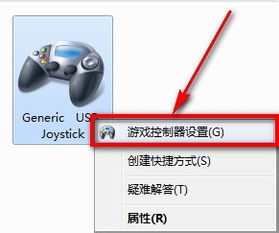
在设备和打印机窗口中,您会看到所有已连接的设备列表。找到并点击您的游戏手柄图标。

右键点击游戏手柄图标,选择“游戏控制器设置”。

在游戏控制器设置界面,点击右下角的“属性”按钮。

在弹出的属性窗口中,点击“测试”选项卡。您可以按下手柄上的各个按钮,观察屏幕上相应的指示灯是否亮起,以确认手柄的按钮是否正常工作。

如果您需要调整手柄的灵敏度、摇杆方向或其他设置,可以在“设置”选项卡中进行调整。
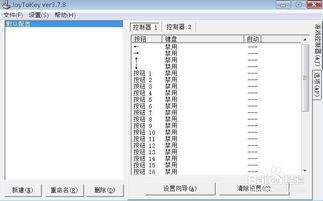
完成所有设置后,不要忘记点击“确定”或“应用”按钮保存您的设置。

有些游戏允许您在游戏内对游戏手柄进行更详细的设置。打开您要玩的游戏,进入游戏设置,找到手柄设置选项,根据您的喜好进行调整。

问题:为什么我的手柄无法连接到电脑?
解答:请确保您的手柄电池电量充足,或者使用有线连接。如果问题依旧,尝试重新安装驱动程序或更换USB端口。
问题:手柄的某个按钮无法正常工作。
解答:检查手柄的按钮是否损坏,或者尝试重新连接手柄。如果问题依旧,可能是手柄本身存在问题,需要联系售后服务。
问题:如何调整手柄的灵敏度?
解答:在游戏控制器设置中的“设置”选项卡中,您可以调整手柄的灵敏度设置。
通过以上步骤,您应该能够成功设置您的电脑游戏手柄。正确的设置可以让您在游戏中获得更好的体验。祝您游戏愉快!